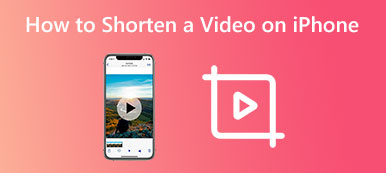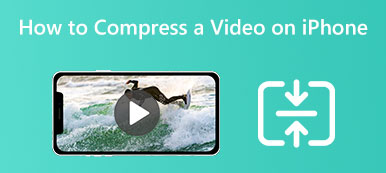目前,iPhone 以 HEVC(高效视频编码)格式保存视频,也称为 H.265。 优点是以较小的文件大小生成更好的视频质量。 缺点是兼容性低。 大多数网站、社交媒体和操作系统本身仍然不支持它。 这就是为什么你必须 将您的 iPhone 视频转换为 MP4 格式。 本文确定了最佳方法并详细演示了工作流程。
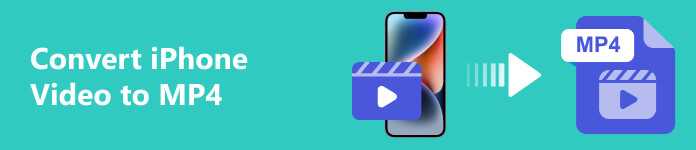
第 1 部分: 将 iPhone 视频转换为 MP4 的最佳方式
将 iPhone 视频转换为 MP4 时,输出质量是一个大问题。 幸运的是, Apeaksoft Video Converter Ultimate 可以有效地保护视频质量。 与其他专业视频软件不同,由于其人性化的设计,它以一种每个人都可以在几秒钟内掌握的方式集成了专业级功能。

4,000,000+ 下载
如何在没有质量损失的情况下将 iPhone 视频转换为 MP4
打开 iPhone 视频
当您需要转换 iPhone 视频时,请在您的计算机上安装该软件并启动它。 确保将所有目标视频从您的 iPhone 传输到同一台机器。 然后打开软件,进入 转换器 窗口,然后单击 + 按钮打开 iPhone 视频。或者前往 添加文件 菜单打开您的 iPhone 视频。

选择MP4
接下来,点击 全部转换 右上角的菜单。 这将触发配置对话框。 前往 视频 标签,选择 MP4 在左侧并选择一个预设。 如果您打算自定义质量、分辨率和其他选项,请单击 婴儿车 按钮。

将iPhone视频转换为MP4
设置完成后,回到主界面,找到最下方。 按 夹 按钮并选择保存 MP4 视频的特定目录。最后,点击 全部转换 按钮开始将 iPhone 视频转换为 MP4。

第 2 部分: 如何在没有计算机的情况下将 iPhone 视频转换为 MP4
目前,iPhone 可以录制 HEVC 和 MP4 格式的视频。 换句话说,您可以在录制前将 iPhone 视频转换为 MP4。 如果您想在录制后对视频格式进行转码,则需要一个视频转换应用程序。
如何在录制前将 iPhone 视频转换为 MP4
从主屏幕打开“设置”应用,然后点击您的个人资料。
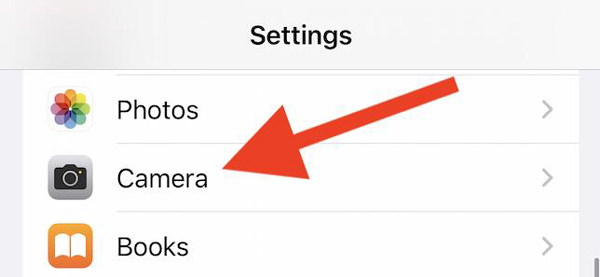
按 相机 选项,选择 格式,然后选择 最兼容.
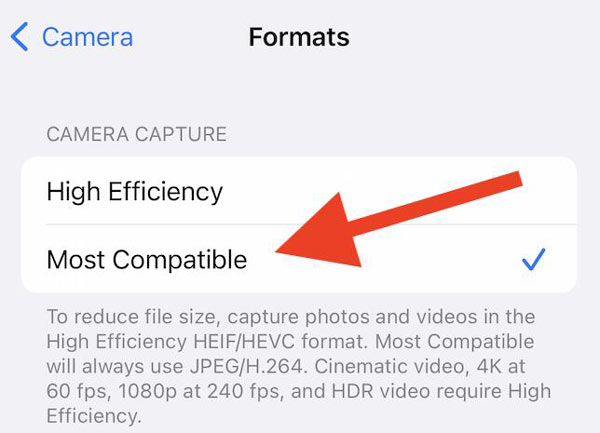
现在,切换到相机应用程序,并在 iPhone 上录制视频。 然后你会发现 iPhone 视频已更改为 MP4 格式。
如何使用视频转换器应用程序将 iPhone 视频转换为 MP4
iPhone 本身不附带视频转换器应用程序。 好消息是 App Store 中有很多视频转换器应用程序。 其中大部分都可以免费下载,但一些视频转换器应用程序会在您的视频中添加水印。 我们以媒体转换器为例,向您展示如何将 iPhone 视频转换为 MP4。 它不会在您的 iPhone 视频中插入水印。
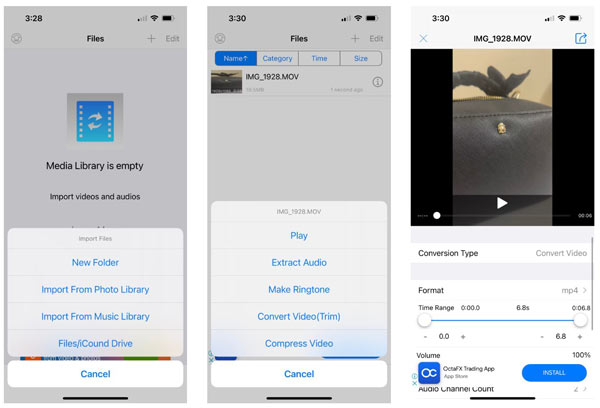
在您的手机上运行 iPhone 视频到 MP4 转换器。 点击 导入文件 按钮,选择 从照片库导入,您将看到您的相机胶卷。
触摸要转换的视频,然后点按 完成 . 接下来,选择所需的视频 档 列表,然后轻点 转换视频(修剪) 继续前进。
点击并展开 格式 选项,然后选择 mp4. 接下来,根据需要设置其他选项。 它还允许您修剪视频上的 时间范围 酒吧。
完成后,点击 资讯 按钮。如果您想将 MP4 视频保存到内存中,请选择 保存到手机相册 or 移动到. 要直接共享输出,请点击 发送并保存 代替。
第3部分:有关将iPhone视频转换为MP4的常见问题解答
iPhone 视频是 MP4 格式吗?
是的。 iPhone 支持以 MP4、MOV、M4V 和 3GP 等容器格式保存的视频。 但是,它不能打开所有的视频文件,如 WMV、MKV、AVI 等。而且,iPhone 允许用户 以 MP4 格式录制视频 如果你设置正确。
iPhone 上哪种视频格式最好?
答案取决于您的目的。 如果您希望节省空间并获得最佳视频质量,请以 HEVC 格式录制视频。 要在社交媒体或网站上分享您的视频,您必须以 MP4 格式录制视频。 您可以在“设置”应用中设置 iPhone 视频格式。
我可以使用 iMovie 将 iPhone 视频转换为 MP4 吗?
是的。 打开您的 iMovie 应用程序,创建一个新的电影项目,然后打开您要转换的 iPhone 视频。 点击 Share 按钮,然后按 附加选项 按钮。 然后选择 MP4 作为输出格式 影片类型 选项。 龙头 保存视频 将 iPhone 视频转换为 MP4。
结论
本指南演示了如何 将 iPhone 视频转换为 MP4 有或没有电脑。 更改 iPhone 视频格式的最简单方法是在“设置”应用中录制之前进行设置。 录制后,您可以使用视频转换器应用程序对输出格式进行转码。 Apeaksoft Video Converter Ultimate 是使用计算机转换多个 iPhone 视频的最佳选择。 如果您对此主题还有其他疑问,欢迎在本帖下方留言,我们会尽快回复。